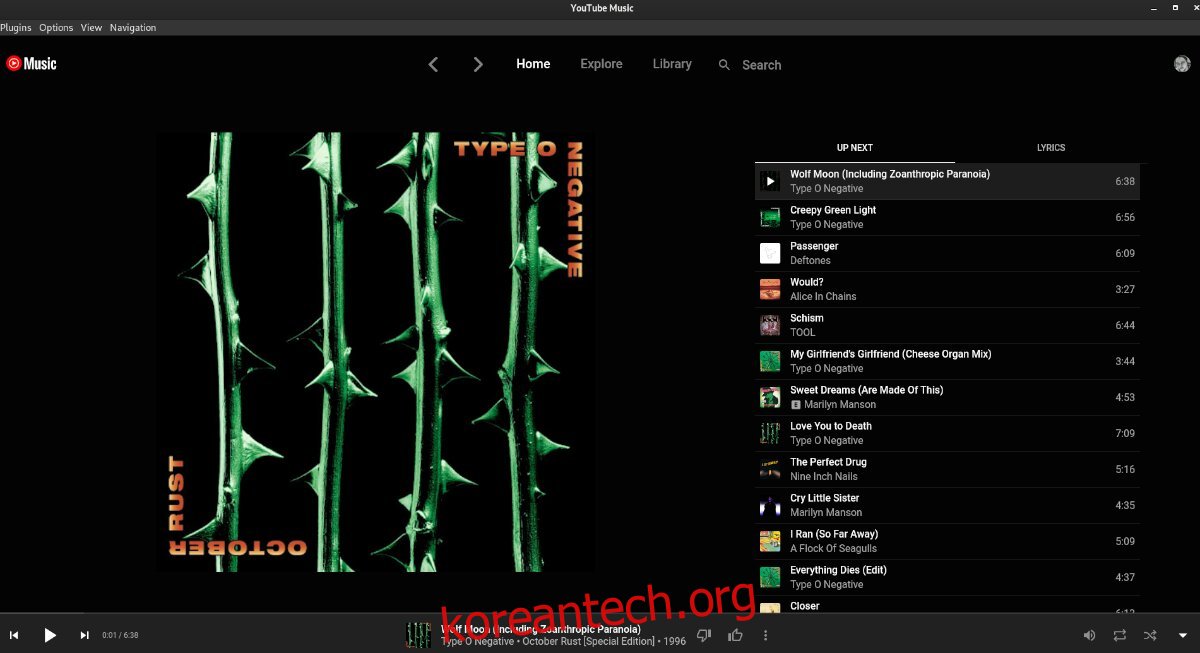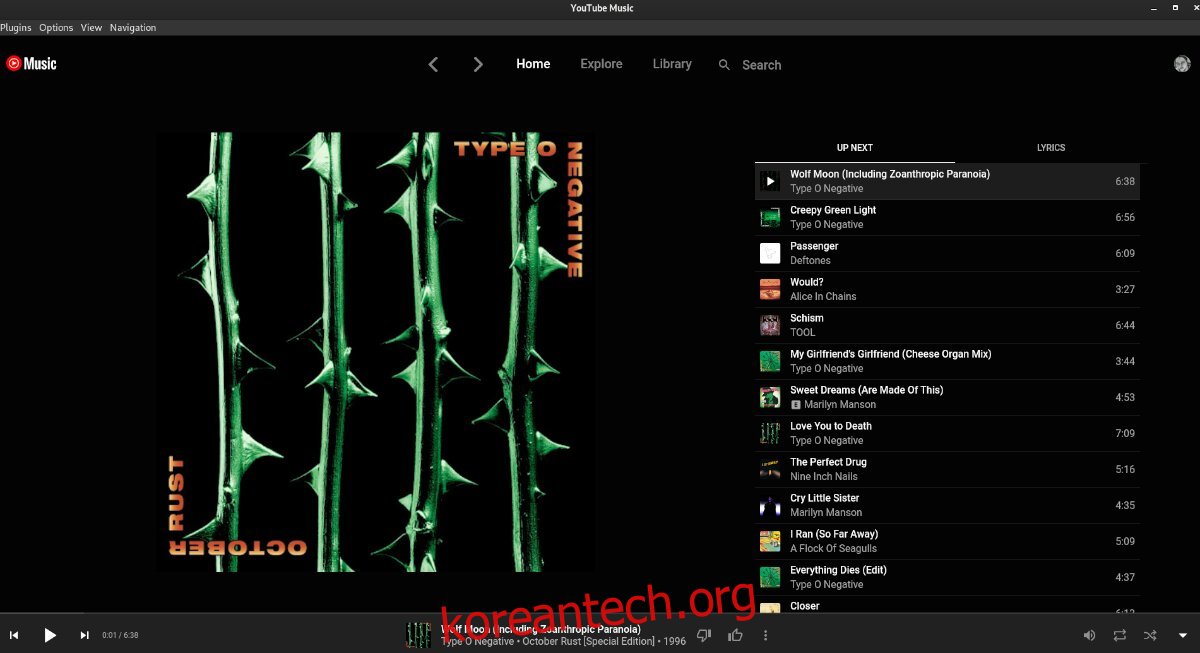YouTube Music은 훌륭한 서비스입니다. 그러나 슬프게도 Linux 사용자가 서비스를 즐길 수 있는 공식 클라이언트는 없습니다. 고맙게도 커뮤니티는 비공식 YouTube Music 앱을 만들었습니다. 시스템에서 사용하는 방법은 다음과 같습니다.
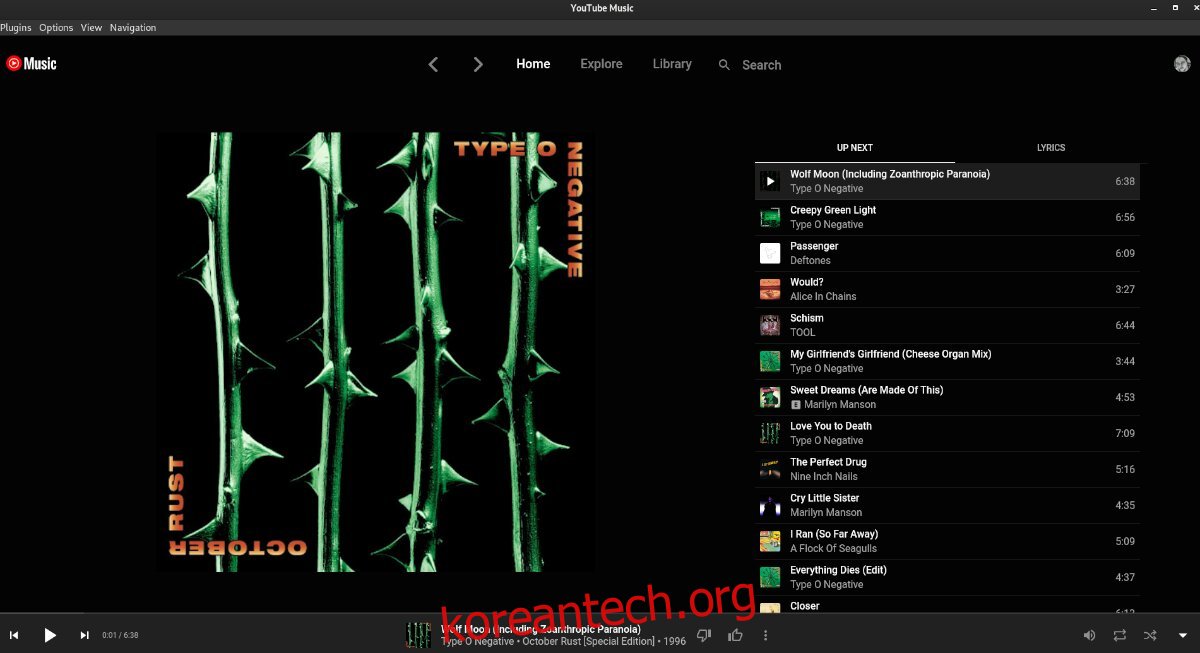
목차
Linux에 YouTube Music 설치
YouTube Music은 공식적으로 Linux용이 아닙니다. 그러나 제대로 작동하는 YouTube Music용 커뮤니티 앱이 있습니다. 앱이 작동하도록 하려면 Linux 데스크톱에서 터미널 창을 열어야 합니다.
데스크탑에서 Linux 터미널을 실행하려면 키보드에서 Ctrl + Alt + T를 누르십시오. 또는 컴퓨터에서 앱 메뉴를 열고 “터미널”을 검색한 다음 앱을 엽니다.
터미널 창을 열고 사용할 준비가 되면 YouTube Music 설치를 시작할 수 있습니다. 현재 사용 중인 Linux OS에 해당하는 아래의 설치 지침을 따르십시오.
우분투
Ubuntu 시스템에 YouTube Music 앱을 설치하려면 DEB 패키지가 필요합니다. 아래 wget 다운로드 명령을 사용하여 DEB 패키지의 최신 릴리스를 가져옵니다.
wget https://github.com/th-ch/youtube-music/releases/download/v1.13.0/youtube-music_1.13.0_amd64.deb
파일이 작기 때문에 다운로드가 빨라야 합니다. 다운로드가 완료되면 apt install 명령을 사용하여 Ubuntu에서 YouTube Music DEB 패키지를 설정합니다.
sudo apt install ./youtube-music_1.13.0_amd64.deb
데비안
Debian Linux를 사용 중이고 컴퓨터에서 작동하는 최신 비공식 YouTube Music 앱을 다운로드해야 합니까? 개발자의 GitHub 페이지에서 최신 DEB 패키지 릴리스를 다운로드해야 합니다.
YouTube Music DEB 패키지를 Debian의 컴퓨터에 다운로드하려면 다음 wget 다운로드 명령을 사용하세요.
wget https://github.com/th-ch/youtube-music/releases/download/v1.13.0/youtube-music_1.13.0_amd64.deb
DEB 패키지를 컴퓨터에 다운로드하면 설치를 시작할 수 있습니다. dpkg 명령을 사용하여 Debian Linux 시스템에서 YouTube Music을 설정합니다.
sudo dpkg -i youtube-music_1.13.0_amd64.deb
DEB를 설치한 후 설치 중에 발생한 종속성 문제를 수정해야 할 수 있습니다. 이러한 문제를 해결하려면 apt-get install -f 명령을 실행하십시오.
sudo apt-get install -f
아치 리눅스
Arch Linux에 비공식 YouTube Music 애플리케이션을 설치할 수 있습니다. 그러나 Pacman 패키지는 없습니다. 대신 Trizen 앱을 사용하여 AUR에서 설치해야 합니다.
컴퓨터에서 Trizen AUR 도우미를 설정하려면 다음 터미널 명령을 사용하십시오. Trizen은 YouTube Music 설치를 자동화하여 모든 것을 손으로 할 필요가 없도록 도와드립니다.
sudo pacman -S git base-devel git clone https://aur.archlinux.org/trizen.git cd trizen/ makepkg -sri
Trizen 애플리케이션이 설정되면 trizen -S 명령을 사용하여 컴퓨터에 YouTube Music 앱을 설치하는 데 사용합니다.
trizen -S youtubemusic-bin
페도라
Fedora Linux를 사용하는 경우 최신 RPM 패키지를 다운로드하여 컴퓨터에서 YouTube Music의 최신 릴리스를 다운로드할 수 있습니다. 앱을 다운로드하려면 다음 wget 다운로드 명령을 사용하세요.
wget https://github.com/th-ch/youtube-music/releases/download/v1.13.0/youtube-music-1.13.0.x86_64.rpm
RPM 패키지 파일을 다운로드한 상태에서 dnf install 명령을 사용하여 설치합니다.
sudo dnf install youtube-music-1.13.0.x86_64.rpm
오픈수세
OpenSUSE Linux를 사용하는 경우 YouTube Music 앱을 설치하는 가장 좋은 방법은 RPM 패키지를 컴퓨터에 다운로드하는 것입니다. 아래 wget 명령을 사용하여 패키지를 가져옵니다.
wget https://github.com/th-ch/youtube-music/releases/download/v1.13.0/youtube-music-1.13.0.x86_64.rpm
패키지를 컴퓨터에 다운로드한 후 zypper install 명령을 사용하여 시스템에 설치합니다.
sudo zypper install youtube-music-1.13.0.x86_64.rpm
Linux 데스크톱에서 YouTube Music을 사용하는 방법
Linux PC에서 YouTube Music을 사용하려면 아래의 단계별 지침을 따르세요.
1단계: 앱 메뉴를 사용하여 컴퓨터에서 YouTube Music을 실행합니다. YouTube Music 앱이 열리면 페이지 상단의 ‘로그인’ 버튼을 찾아 마우스로 클릭합니다.
2단계: “로그인” 버튼을 클릭하면 Google 계정 페이지가 나타납니다. 키보드를 사용하여 Google 계정에 연결된 이메일 주소를 입력합니다. 그런 다음 파란색 “다음”버튼을 클릭하십시오.
3단계: Google 계정 이메일을 입력한 후 Google 계정 비밀번호를 입력하라는 메시지가 표시됩니다. 그렇게 하세요. 그런 다음 버튼을 눌러 계정에 로그인합니다.
4단계: Google 계정에 로그인하면 YouTube Music 앱이 음악 환경설정을 로드합니다. 여기에서 홈 화면에서 노래를 선택하여 듣기를 시작합니다.
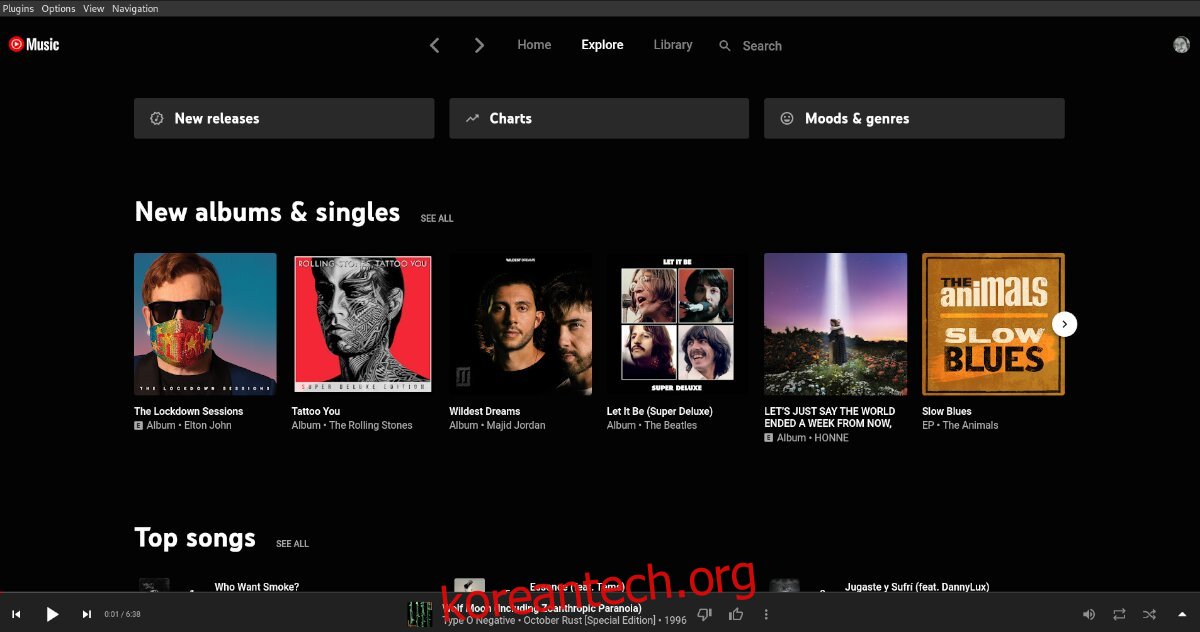
홈페이지에서 음악을 듣고 싶지 않으세요? YouTube Music에서 들을 새로운 음악을 찾으려면 ‘탐색’ 버튼을 클릭하세요. ‘라이브러리’ 버튼을 선택하여 YouTube Music 라이브러리를 보거나 돋보기 아이콘을 클릭하여 듣고 싶은 음악을 검색하세요.